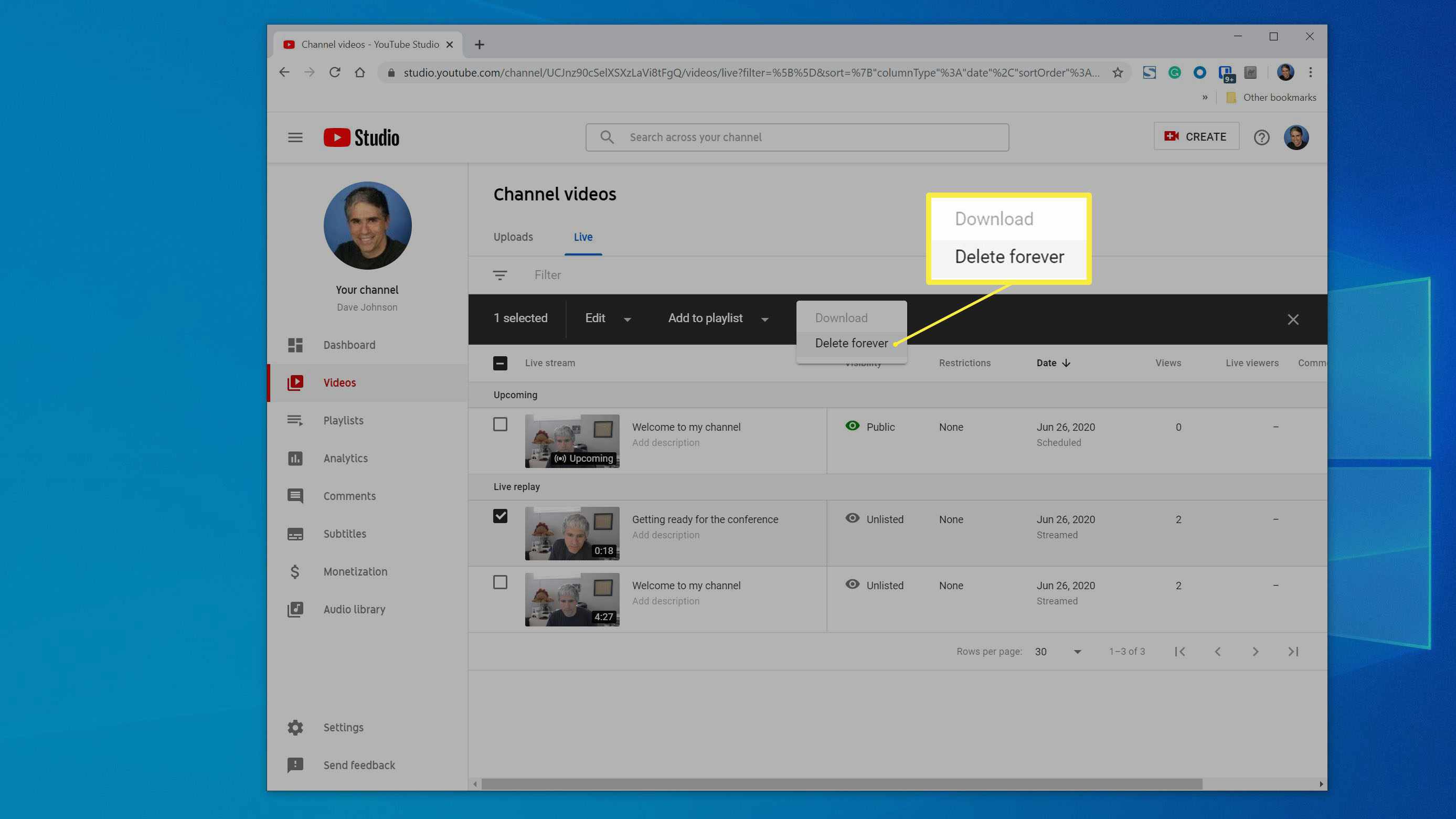YouTube má vestavěnou funkci živého přenosu, která vám umožňuje vytvářet živá videa z počítače nebo aplikace YouTube na smartphonu. Je snadné zveřejnit na YouTube a sdílet video v reálném čase s předplatiteli vašeho kanálu. Tady je to, co potřebujete vědět, abyste mohli začít vysílat sami na YouTube.
Požadavky Živé přenosy na YouTube
Než budete moci vysílat přímý přenos, musíte provést jednorázové nastavení, které ověří váš účet. Tím zajistíte, že nejste robot a že máte nárok na přímý přenos. Abyste se kvalifikovali pro živé vysílání, musíte mít na svém účtu žádná omezení. Zde je to, co vás diskvalifikuje z přímého přenosu:
- Proti vašemu účtu máte jednu nebo více pokynů pro komunitu YouTube.
- Dříve jste měli přímý přenos, který byl globálně blokován.
- Už jste měli předchozí přímý přenos s oznámením o zastavení šíření z důvodu porušení autorských práv.
- Váš přímý přenos zahrnuje živé vysílání chráněné autorskými právy.
I když kdokoli bez omezení účtu může živě streamovat z prohlížeče v počítači, musíte mít minimálně 1 000 předplatitelů kanálu, abyste mohli živě streamovat z telefonu nebo jiného mobilního zařízení.
Jak ověřit svůj účet na YouTube pro Livestreamig
Pokud jste připraveni zahájit přímý přenos se svými sledujícími, můžete účet ověřit takto:
-
Ve webovém prohlížeči otevřete YouTube a ujistěte se, že jste přihlášeni k účtu, ze kterého plánujete živý přenos.
-
Klikněte na ikonu videa v horní části stránky YouTube, napravo od vyhledávacího panelu a klikněte na Běž žít.
-
Na stránce Ověření účtu podle pokynů vyberte svou zemi a vyžádejte si ověřovací kód, který můžete obdržet prostřednictvím textové zprávy nebo hlasu. Zadejte své telefonní číslo a klikněte na Předložit.
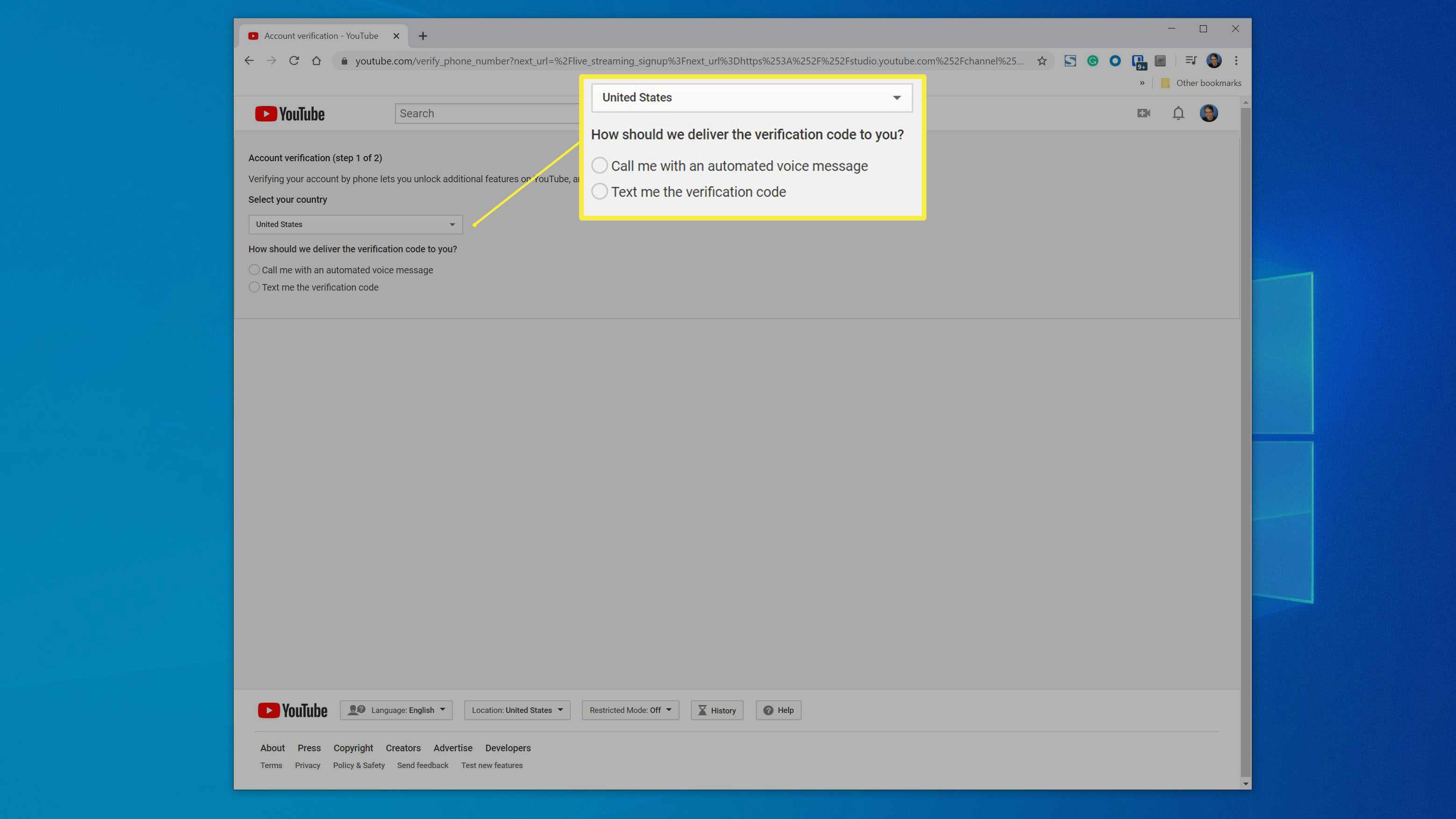
-
Po získání kódu dokončete ověření a odešlete jej znovu.
-
Pokud jste kód zadali správně, budete ověřeni. Nyní, pokud se vrátíte do nabídky videa a pokusíte se spustit vysílání, zobrazí se zpráva s oznámením, že aktivace vašeho účtu bude trvat 24 hodin. Opravdu to trvá celých 24 hodin, takže neplánujte živý přenos dříve, pokud jste poprvé.
Jak začít žít poprvé
Jakmile jste ověřeni, můžete na YouTube vytvořit svůj první přímý přenos. Je to rychlý (a většinou bezbolestný) proces.
-
Ve webovém prohlížeči otevřete YouTube, klikněte na ikonu videa a poté klikněte na Běž žít.
-
Pravděpodobně budete muset prohlížeči povolit používání webové kamery.
-
Nakonfigurujte svůj první přímý přenos. Pojmenujte video a vyberte požadovanou úroveň soukromí. Můžeš zveřejnit video, pouze pro lidi, kteří mají odkaz k videu nebo soukromé pouze pro vás.
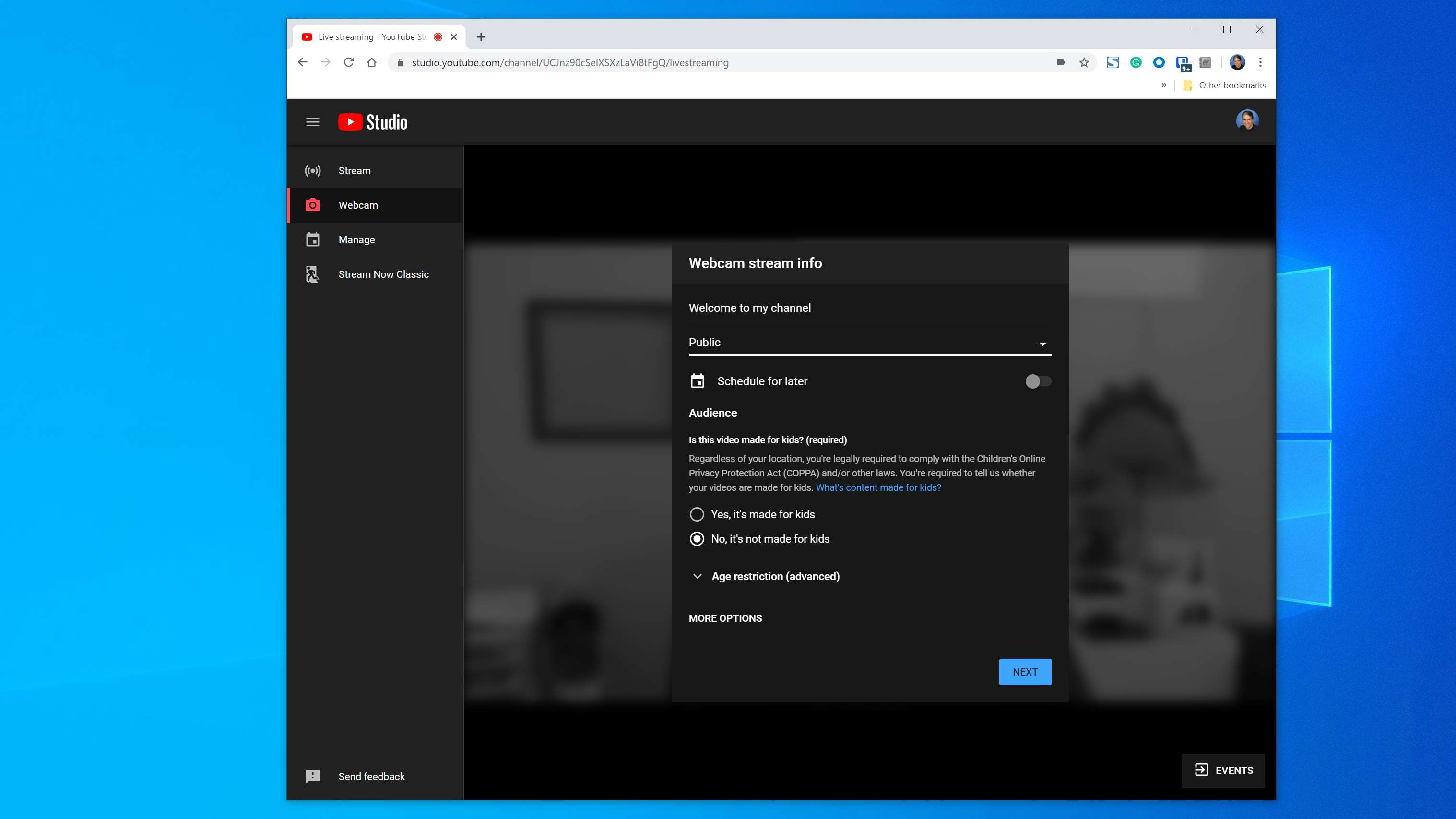
-
Musíte uvést, zda je video vytvořeno speciálně pro děti.
-
Klikněte další.
-
YouTube dodá krátké odpočítávání a pořídí snímek miniatury videa. Být připraven!
-
Až budete připraveni k vysílání, klikněte na Běž žít. Nyní budete vysílat živě.
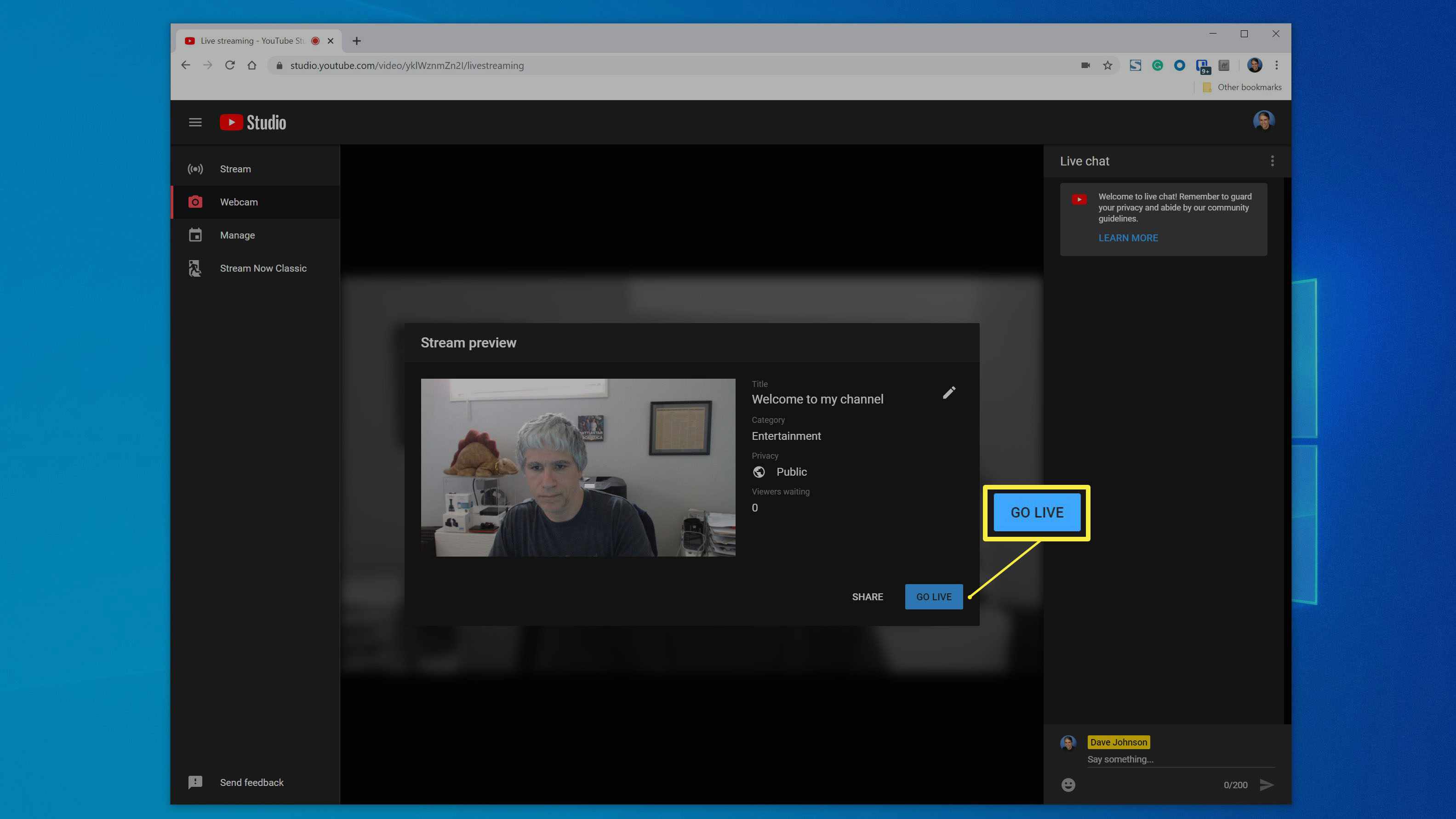
-
Po dokončení vysílání klikněte na Ukončit stream.
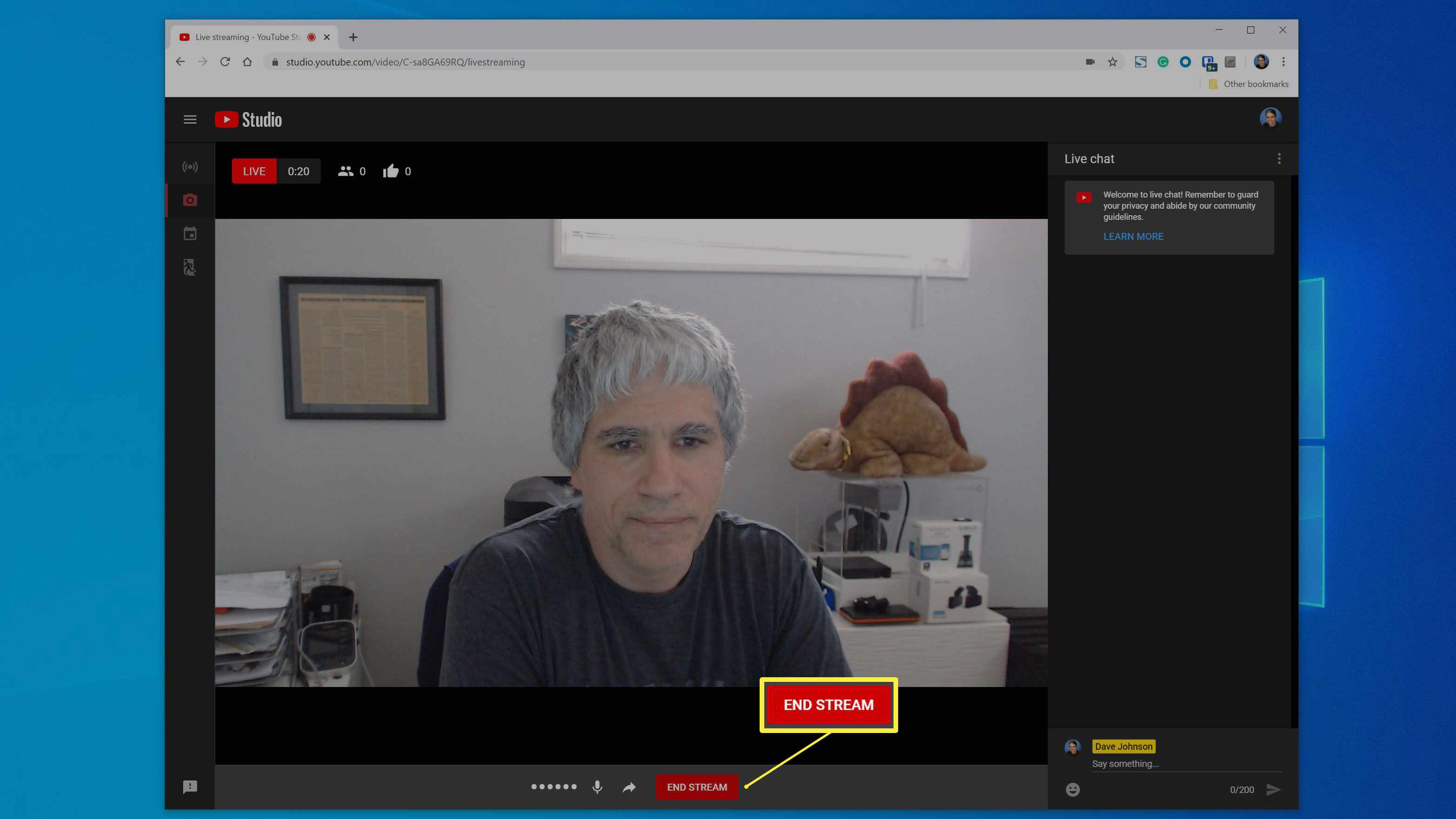
-
Nakonec máte možnost upravit video ve Studiu YouTube – to vám umožní oříznout začátek a konec a provést další jednoduchá vylepšení videa – nebo kliknout Zavrhnout archivovat přímý přenos ve Studiu.
Jak spravovat živé přenosy
Po vytvoření jednoho nebo více živých přenosů je můžete vždy najít archivované ve Studiu YouTube. Nikdy nevyprší automaticky, takže tam budou, pokud se nerozhodnete je smazat.
-
Ve webovém prohlížeči otevřete YouTube. Klikněte na avatar účtu v pravé horní části stránky a poté klikněte na Studio YouTube.
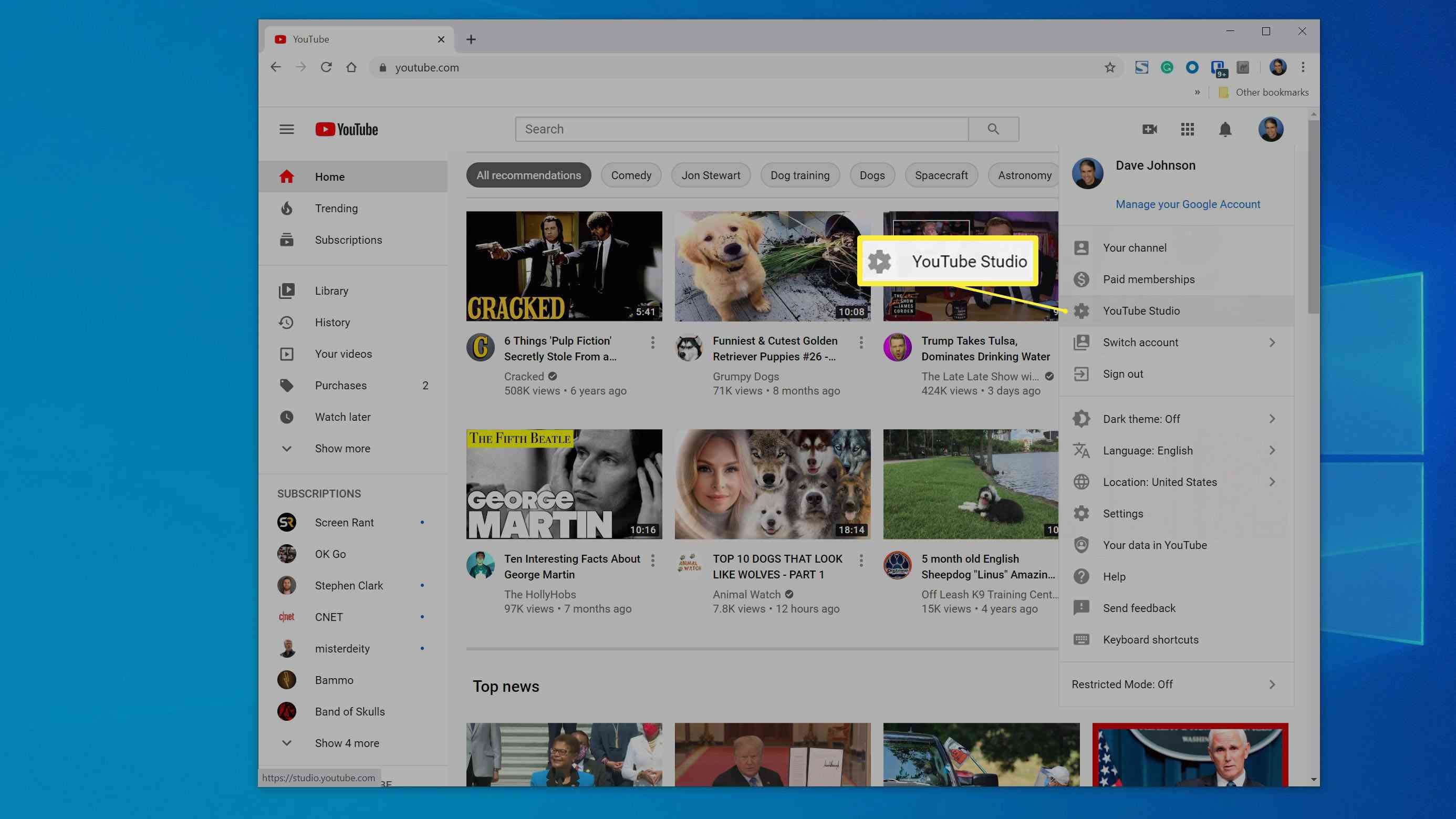
-
Na stránce Studio v navigaci vlevo klikněte Videa.
-
V seznamu videí klikněte na Žít přepnout na živé přenosy.
-
Nyní, když vidíte své živé přenosy, můžete kliknout na videa a upravit je. Chcete-li odstranit přímý přenos, klikněte na výběrové pole vlevo od videa a poté klikněte na Více akcí z nabídky v horní části seznamu videí. Poté klikněte Smazat navždy.